Bu derecede bir kamera kalibrasyonu, Teams toplantılarını ve hatta Windows Kamera uygulamasını bir sonraki seviyeye taşıyabilir.
- Intelliframe benzer bir kamera kalibrasyonu sunuyor ancak bu seviyede değil.
- Teknoloji Windows, Teams, Skype ve oyun ve robot bilimi gibi diğer sektörlerde de kullanılabilir.
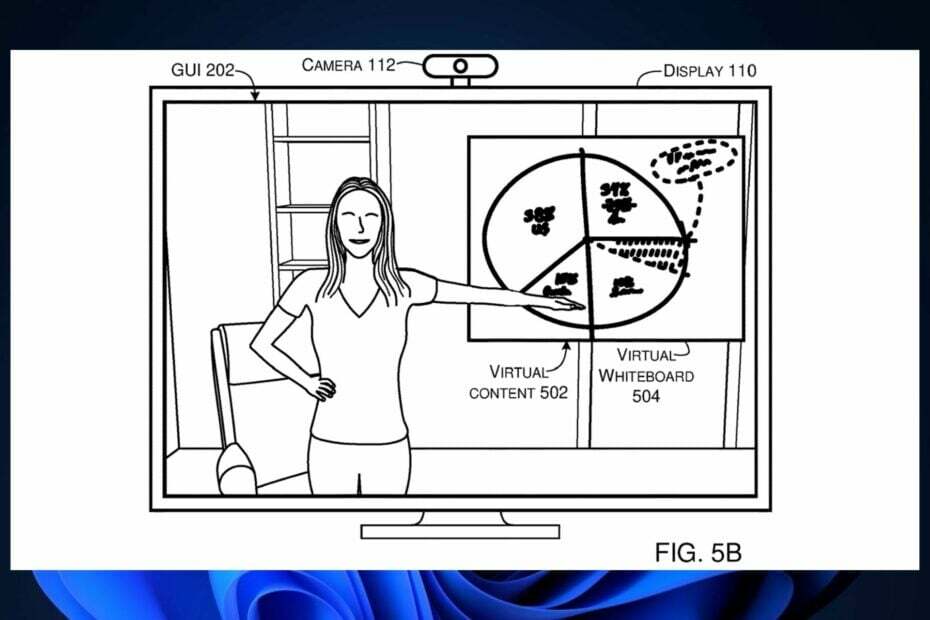
Microsoft'un patentine göre Redmond merkezli teknoloji devi, yakın zamanda yayınlanan ve video konferans veya sanal toplantı sırasında kullanıcı deneyimlerini büyük ölçüde iyileştirecek gelişmiş kamera kalibrasyon özellikleri geliştiriyor.
Toplantı sırasında kamera ayarlarının önemli olduğu bir sır değil ve Microsoft, sanal bir toplantıya katılırken en iyi deneyimi sunmak için de önemli ilerleme kaydetti. Örneğin, Redmond merkezli teknoloji devi şununla deneyler yapıyor: Microsoft Teams'de Inteliframe: Bu özellik insan yüzlerini otomatik olarak algılar ve ardından onlar hakkındaki bilgileri gerçek zamanlı olarak görüntüler.
Inteliframe bir tür kamera kalibrasyonu da kullanıyor. Ancak patentte anlatılan teknoloji, kullanıcının tam vücut görüntüsüne ihtiyaç duymadan kamerayı otomatik olarak kalibre ettiği için çok daha üstün. Teknoloji, kullanıcının farklı konumlardaki kısmi görüntüleri ile kamera ayarlarını doğru şekilde ayarlayacaktır.
Kameranın kalibrasyonu, kamera verilerinin sanal veriler gibi diğer verilerle entegre edilmesi gibi kamerayla ilgili çeşitli kullanıcı deneyimlerini geliştirebilir.
Microsoft
Patentte açıklanan gelişmiş kamera kalibrasyonu kolaylıkla entegre edilebilir. pencereler, Microsoft Teams veya kamerayı kullanan başka bir uygulama.
Bu gelişmiş kamera kalibrasyonu Windows'ta veya Microsoft Teams'de nasıl çalışır?
- Kamera, kullanıcının belirli bir konumdaki ilk görüntüsünü yakalar. Bu görüntü yalnızca kullanıcının üst gövdesini içerir.
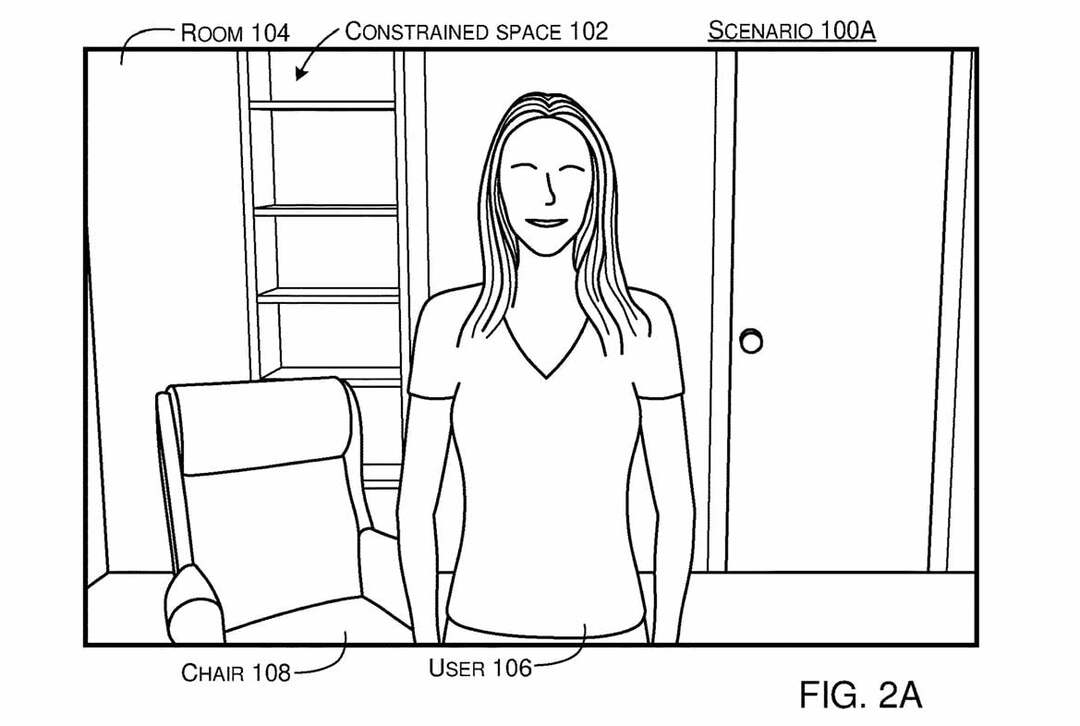
- Kamera daha sonra kullanıcının farklı bir konumda ikinci bir görüntüsünü yakalar. Bu görüntü aynı zamanda kullanıcının vücudunun üst kısmını da içeriyor ancak vücudunun tamamını içermiyor.
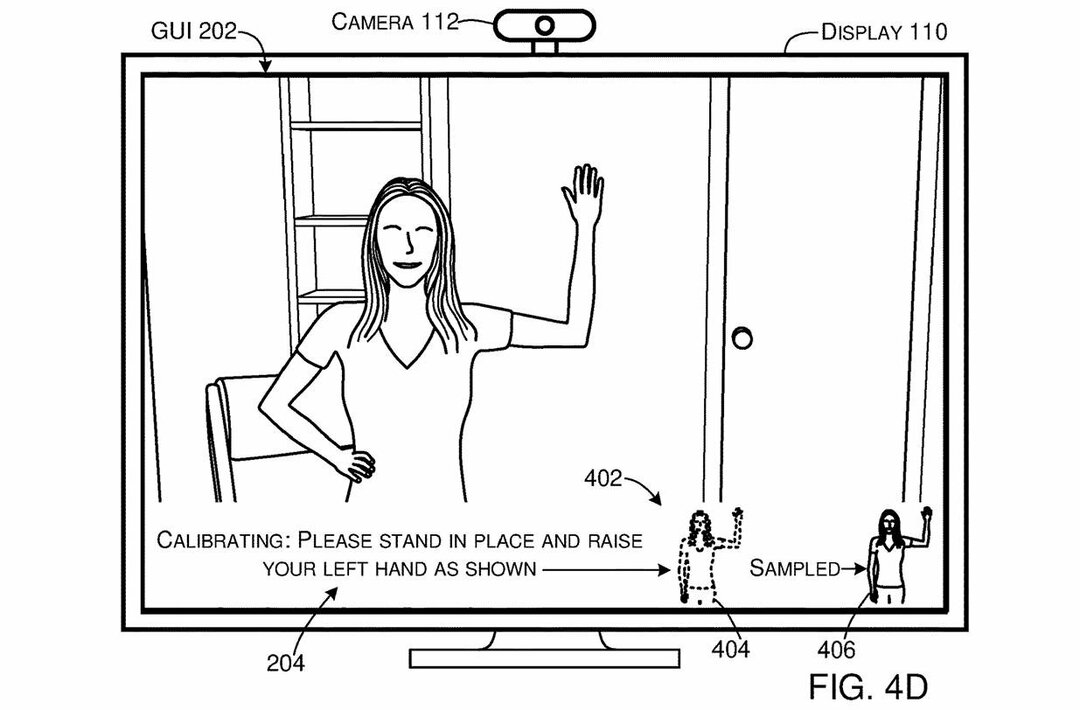
- Sistem, kameraya göre birinci ve ikinci konumlar arasındaki mesafeyi tahmin eder.
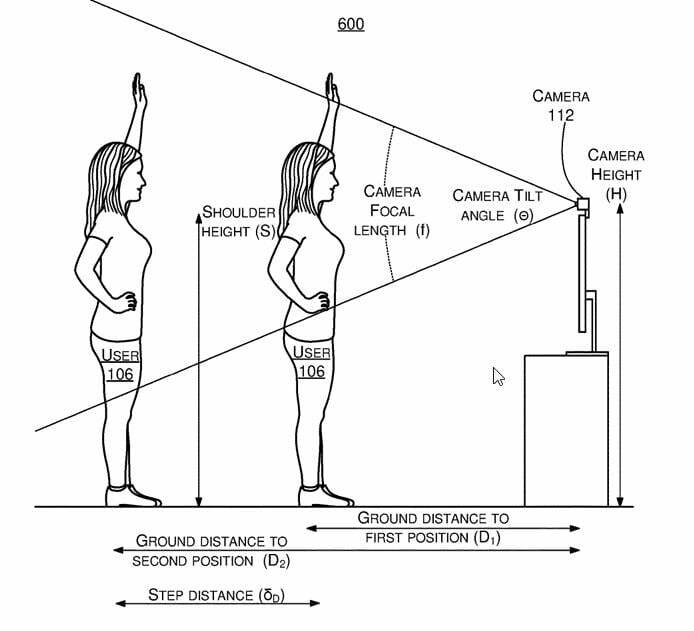
- Sistem, ilk görüntüyü, ikinci görüntüyü ve tahmini mesafeyi kullanarak kameranın yüksekliğini ve eğim açısını kalibre eder.
Daha önce de belirttiğimiz gibi bu teknolojiye uygun uygulama Windows veya Microsoft Teams olacaktır. Skype gibi diğer Microsoft uygulamaları da bunu uygulayabilir. Ancak video konferans bir bütün olarak bu teknolojinin birçok uygulamasından yalnızca biri olacaktır.
Güvenlik sistemleri, etkileşimli video oyunları, robotlar, otonom araçlar ve hatta akıllı ev cihazları bile Teknolojiyi kişinin hareketine göre kendini öne çıkaracak şekilde kullanır ve en iyisini sunar deneyim.
Örneğin oyun oynamak için bu patentte açıklanan gelişmiş kamera kalibrasyonu daha fazlasını sunacaktır. Perspektifi oyuncunun vücuduna göre ayarlayarak oyunculara sürükleyici bir oyun deneyimi konum.
Microsoft'un bu teknolojiyi yayınlayıp yayınlamayacağını söylemek için henüz çok erken olsa da Teams toplantılarını bir sonraki aşamaya taşıyabilir. Ve bu kadar çok potansiyel uygulamaya sahip olması da onu daha da değerli kılıyor.
Ancak önümüzdeki aylarda bunun olup olmayacağını göreceğiz.